Aspectul dispozitivului

Tablet Asus me301t
Tabletă distribuită în trei variante de culori - albastru închis, roz luminos și ca întotdeauna alb universal. Corpul este format din plastic, astfel încât greutatea dispozitivului scade la doar 580 de grame. Este foarte compact: cu un ecran LCD de 10,1 inch este de numai 9,9 mm grosime. Suprafață netedă, muchii netezite, este ca un BMW.
Acum, despre localizarea butoanelor, a camerei, a porturilor USB și a altor lucruri. Deasupra ecranului tactil, în avion, împreună cu sigla ASUS, se află camera frontală și senzorul de lumină, care va regla luminozitatea și contrastul ecranului. Panoul din stânga este echipat cu: microfon încorporat; Micro port USB 2.0 pentru încărcarea și partajarea fișierelor cu computerul; un conector Micro HDMI pentru a conecta tableta la un monitor HDMI; un slot pentru cartele de memorie microSD și, în final, o gaură pentru dezactivarea de urgență a dispozitivului. În partea dreaptă a tabletei este mult mai puțin "inegalitate" - este o mufă pentru căști și un control al volumului. Pe partea din spate, pe laterale, sunt difuzoare stereo și pe partea superioară a camerei încorporate de 5 megapixeli.
Componente interne ale dispozitivului

Trecem de la aspectul direct la interior. Tableta asus memo pad me301t, din nou, foarte bun pentru prețul său, cât și pentru cea mai mare parte se poate vedea dacă te uiți la caracteristicile sale: Quad NVIDIA Tegra3 (1,2 GHz) procesor, GPU ULP GeForce (416 MHz), la fel ca Google Nexus 7, 1 GB de memorie RAM și 16 gigabytes de spațiu pe hard disk. În continuare, nu uita despre opțiunile implicite, cum ar fi Wi-Fi, Bluetooth, GPS și tot felul de senzori, giroscop și accelerometru Tipo.
Configurați Wi-Fi
Pentru a configura Wi-Fi în me301t e de ajuns:
- Accesați meniul aplicației și selectați setările de acolo
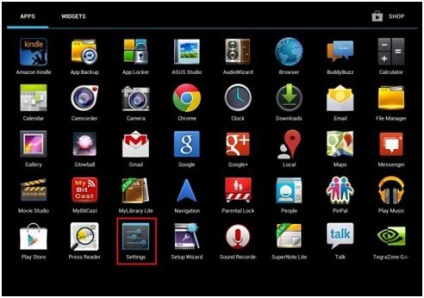
- În ele activați Wi-Fi, dispozitivul în sine va găsi toate rețelele wireless posibile.
Asta e tot, rămâne doar să alegi o rețea și dacă trebuie să introduci o parolă din ea.
Notă: În mod implicit, Asus se conectează la rețeaua pe care ați utilizat ultima dată.
De asemenea, vă sfătuiesc să dezactivați Wi-Fi când nu este necesar, deoarece cel mai mare dezavantaj al comprimatelor moderne este lipsa bateriei, deci este de dorit să salvați
Amintiți-vă! În timpul revocării, informațiile din tabletă dispare în timpul firmware-ului
Conectarea unui modem 3G

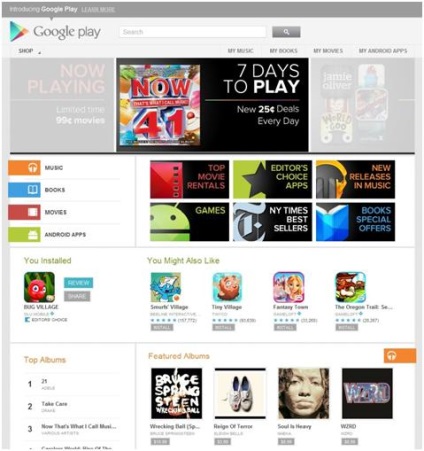
Pagina de pornire Google Play
Ce se instalează?
Deci, să presupunem că aveți deja acest comprimat. Ce faci mai întâi? Orice joc? Este posibil ca aplicația care se confruntă ca într-o oglindă distorsionată să distorsioneze? Nu, este necesar să punem prima utilitate.
- Mai întâi un antivirus, pentru că Dumnezeu știe ce poate fi găsit în aplicațiile din stânga. Alege-ți orice vrei, de preferință cel puțin eminent.
- Apoi, putem instala Titanium Backup, pentru a crea copii de rezervă ale fișierelor.
- Pentru a ține evidența stării tabletei noastre, încorporate în tuner său de sistem și nu vă faceți griji pentru supraîncălzire sau aglomera de memorie.
- Următoarea linie din prioritate este Total Commander. Puteți selecta un alt manager de fișiere, dar în cazul în care computerul dvs. au Total Commander, apoi aici, nu va refuza să furnizeze pentru comoditate.
- Urmăm, credem, utilizarea metodei deductive. De ce avem nevoie? Mai puțin pentru a încărca dispozitivul, pentru ca acesta să funcționeze perfect. Deci, programul de dezinstalare va elimina resturile de aplicații, dacă nu vor "să fie distruse" pentru totdeauna.
- Și ultimul punct este descoperirea unei aplicații extrem de importante (bine, cel puțin pentru mine), cum ar fi Android Lost. Acest program este un adevărat salvator în acele cazuri când la domiciliu ți-ai pierdut dispozitivul prețios. Puteți să o găsiți prin GPS sau să trimiteți un SMS.

Android Lost. Meniul de aplicații
Probleme și soluții
Asus me301t - adevărul este un dispozitiv de calitate. În mod surprinzător, chiar și problemele cu el sunt puține, dar sunt.
- Materialul din care se face corpul, devine ușor murdar și, uneori, produce o cracklare neplăcută. Pentru a preveni acest lucru, trebuie să căutați capacul tabletei. Din păcate, nici în kit, nici separat, nu este în vânzare. Puteți lua capacul de la celelalte modele, de exemplu PLIANTE-ASUS-Eee Pad-Transformer-prim-TF201-TF300-.
- Procesul de încărcare nu este afișat. Da, se întâmplă, dar nu înseamnă că nu merge
- A găsit o căsătorie. Da, și acest lucru se întâmplă și probabil aceasta este cea mai frecventă problemă pentru acest comprimat. Este necesar să o verificați în magazin. Aduceți o imagine de culoare monocromatică pe unitatea flash și rugați-o să o pună. Examinați întregul ecran pentru pixeli negri sau alți pixeli care nu au culoarea imaginii. De asemenea, nu ar trebui să existe zgârieturi sau scufe. Și Wi-Fi verificați. Numai după toate procedurile, când sunteți deja încrezători în tabletă, puteți să-l cumpărați.